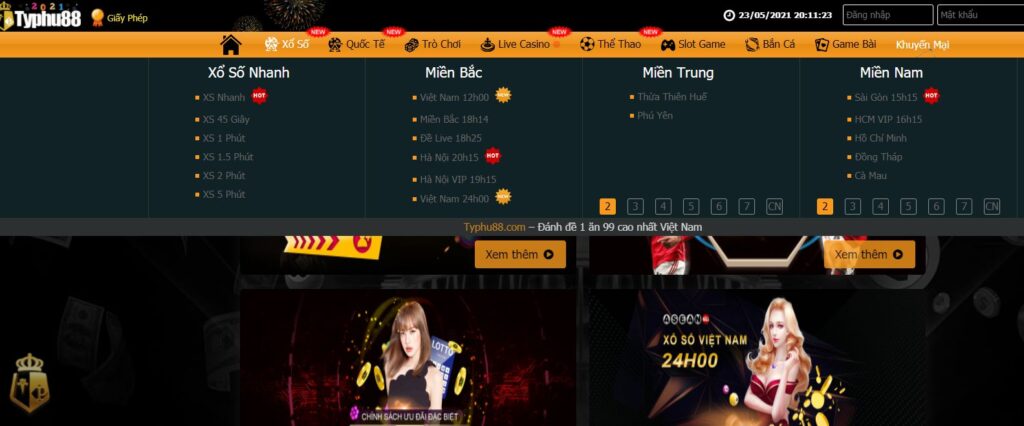Cách lấy lại mật khẩu Facebook được nhiều người dùng quan tâm khi tham gia mạng xã hội này. Bởi nếu tài khoản của bạn không được bảo mật tốt thì rất dễ bị kẻ xấu hack mất. Trong bài viết ngày hôm nay Typhu88 sẽ hướng dẫn bạn phương thức lấy lại mật khẩu Facebook hiệu quả nhất.
Điều kiện để sử dụng cách lấy lại mật khẩu Facebook
Muốn thực hiện việc lấy lại mật khẩu đăng nhập Facebook. Thì các bạn cần đảm bảo yêu cầu như sau.
- Thông tin mà bạn cung cấp cho Facebook cần phải trùng khớp với thông tin mà bạn đã đăng ký.
- Tài khoản Facebook của bạn đảm bảo không bị vi phạm hay truy tố lừa đảo trên nền tảng này.

Hướng dẫn cách lấy lại mật khẩu Facebook thông qua số điện thoại
Bạn có thể lại mật khẩu Facebook của mình dễ dàng nếu bạn cập nhật số điện thoại trên Facebook. Hoặc bạn đã sử dụng số điện thoại đó để đăng ký tài khoản Facebook.
Các thao tác cơ bản để lấy lại pass Facebook bằng số điện thoại
- Truy cập ứng dụng Facebook trên điện thoại.
- Bấm chọn vào mục “Quên mật khẩu”.
- Nhập chính xác số điện thoại để tìm kiếm tài khoản của mình.
- Bấm chọn vào lệnh “Tiếp tục”.
- Bấm chọn vào mục “Thử cách khác”.
- Nhập chính xác mã khôi phục tài khoản được gửi về Email của bạn.
- Bấm chọn vào lệnh “Tiếp tục”.
- Chọn trạng thái đăng nhập.
- Bấm chọn vào lệnh “Tiếp tục”..
- Cung cấp mật khẩu đăng nhập Facebook mới.
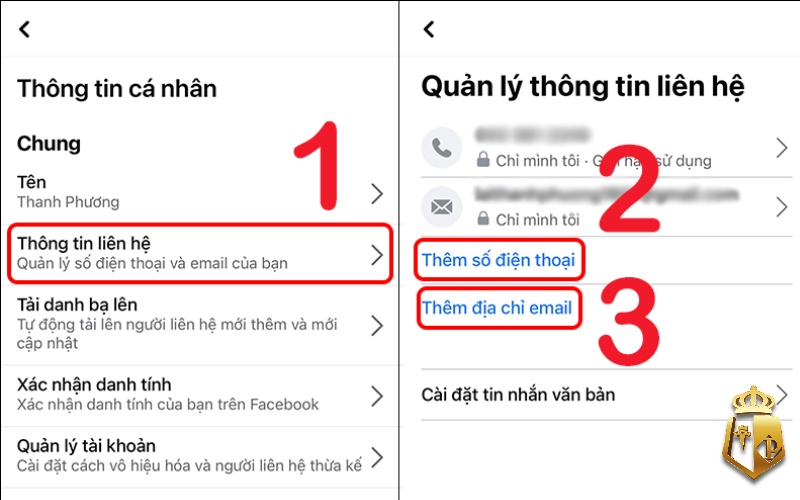
Các bước thực hiện cách lấy lại mật khẩu Facebook bằng số điện thoại
Bước 1: Bạn cần mở ứng dụng Facebook trên điện thoại của mình. Tại đây bạn bấm chọn “Quên mật khẩu”.
Bước 2: Bạn nhập chính xác số điện thoại của mình để tìm kiếm tài khoản Facebook đã đăng ký.
Bước 3: Khi này hộp thoại gợi ý xuất hiện thì bạn hãy đăng nhập tài khoản Messenger của mình. Rồi bạn bấm chọn “Thử cách khác” và chọn lệnh “Tiếp tục”.
Bước 4: Bạn nhập mã xác được hệ thống gửi tới Email hoặc số điện thoại đã đăng ký. Rồi bạn bấm chọn lệnh “Tiếp tục”.
Bước 5: Bạn cần lựa chọn trạng thái đăng nhập và bấm chọn “Tiếp tục”.
Duy trì đăng nhập. Nếu bạn muốn tiếp tục giữ đăng nhập sau khi đã đổi mật khẩu.
Đăng xuất tài khoản Facebook ra khỏi các thiết bị khác. Nếu bạn muốn thoát nick của mình khỏi tất cả các thiết bị và đăng nhập lại để sử dụng.
Bước 6: Bạn chọn một mật khẩu mới và nhấn lệnh “Tiếp tục” để hoàn thành.
Hướng dẫn bạn cách lấy lại mật khẩu Facebook bằng Gmail
Bạn cũng có thể lấy lại mật khẩu Facebook bằng gmail dùng gmail để đăng ký tài khoản. Cách lấy lại mật khẩu Facebook bằng Gmail được thực hiện như sau.
Các thao tác cơ bản để lấy lại pass Facebook bằng Email
- Truy cập ứng dụng Facebook trên điện thoại.
- Bấm chọn vào mục “Quên mật khẩu”.
- Chọn mục “Tìm kiếm bằng email của bạn”.
- Nhập chính xác địa chỉ email đã đăng ký để tìm kiếm tài khoản Facebook.
- Bấm chọn vào mục “Thử cách khác”.
- Bấm chọn vào lệnh “Tiếp tục”.
- Nhập chính xác mã bảo mật được gửi đến địa chỉ email mà bạn đã đăng ký.
- Bấm chọn vào lệnh “Tiếp tục”.
- Lựa chọn trạng thái đăng nhập tài khoản Facebook.
- Bấm chọn vào lệnh “Tiếp tục”.
- Nhập lại mật khẩu mới
- Bấm chọn vào lệnh “Tiếp tục” là xong.
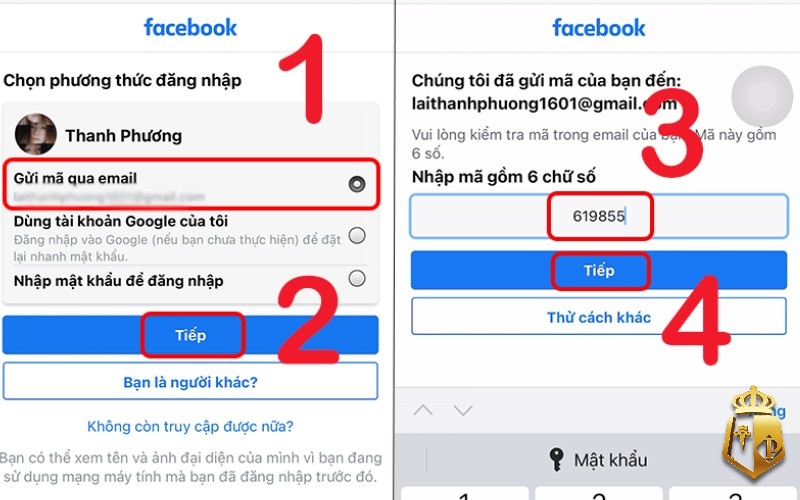
Các bước thực hiện cách lấy lại mật khẩu Facebook bằng Email
Bước 1: Bạn cần mở ứng dụng Facebook trên điện thoại của mình. Tại đây bạn bấm chọn “Quên mật khẩu”.
Bước 2: Bạn tìm đến mục “Tìm kiếm bằng email của bạn” và bạn nhập địa chỉ email vào đó. Ứng dụng sẽ bắt đầu thực hiện tìm kiếm tài khoản Facebook của bạn.
Bước 3: Khi xuất hiện các kết quả tìm kiếm. Nếu bạn chỉ cần đăng nhập Facebook thì bạn chọn mục “Đăng nhập”.
Bước 4: Nhập chính xác mã bảo mật được gửi về email mà bạn đăng ký. Sau đó bạn bấm chọn lệnh “Tiếp tục”.
Bước 5: Bạn cần lựa chọn trạng thái đăng nhập và bấm chọn “Tiếp tục”.
Duy trì đăng nhập. Nếu bạn muốn tiếp tục giữ đăng nhập sau khi đã đổi mật khẩu.
Đăng xuất tài khoản Facebook ra khỏi các thiết bị khác. Nếu bạn muốn thoát nick của mình khỏi tất cả các thiết bị và đăng nhập lại để sử dụng.
Bước 6: Bạn chọn một mật khẩu mới và nhấn lệnh “Tiếp tục” để hoàn thành.
Bật mí cách bảo vệ tài khoản Facebook hiệu quả
Không cho phép quyền truy cập của các bên thứ 3 không đáng tin cậy
Nếu bạn thường sử dụng các ứng dụng game trên nền tảng Facebook. Thì bạn hãy vào phần “Cài đặt” → Chọn “Ứng dụng doanh nghiệp” để gỡ bỏ những ứng dụng mà bạn không còn sử dụng.
Thêm vào tài khoản Facebook từ 3 đến 5 bạn bè đáng tin cậy
Như Typhu88 đã đề cập thì cách lấy lại mật khẩu Facebook cần có điều kiện là bạn đã thêm từ 3 đến 5 người bạn đáng tin cậy vào trong cài đặt bảo mật. Vì vậy ngay bây giờ bạn hãy làm điều này ngay đi nhé.
Bảo vệ số điện thoại và Gmail mà bạn đã dùng để đăng ký tài khoản Facebook
Nếu bạn sử dụng số điện thoại mới thì hãy cập nhật ngay cho tài khoản Facebook của bạn. Còn với Gmail thì bạn cần bật xác minh 2 bước. Có 2 điều này thì việc lấy lại mật khẩu Facebook cũng dễ dàng hơn.

Bật xác thực 2 yếu tố cho tài khoản Facebook của bạn
Tất cả tài khoản mạng xã hội kể cả Facebook thì đều có tính năng này. Nếu bạn đã lo cho Facebook. Thì bạn cũng đừng quên bật xác thực 2 yếu tố cho cả tài khoản Instagram nữa nhé. Bởi hai mạng xã hội này của Meta có liên kết với nhau.
Tuyệt đối không chia sẻ mật khẩu Facebook của mình với người thứ 3
Nếu đó là tài khoản cá nhân của riêng bạn. Thì bạn không nên chia sẻ với những người khác. Bạn cũng nên lưu ý khi thêm số điện thoại hoặc Email vào thông tin tài khoản Facebook. Bạn hãy chọn chế độ “Chỉ mình tôi” nhé. Có như vậy bạn mới đảm bảo được sự an toàn tuyệt đối cho tài khoản Facebook cá nhân của mình được.
Typhu88 hy vọng qua bài viết bạn có thể lấy lại được mật khẩu Facebook của mình nhanh chóng nhất. Đồng thời cũng có được cách bảo vệ Facebook của mình hiệu quả. Nếu bạn có bất kỳ thắc mắc gì về cách lấy lại mật khẩu Facebook. Thì hãy để lại comment phía dưới, Typhu88 sẽ giúp bạn giải đáp chi tiết nhé.
Liên quan đến chúng tôi:
https://www.facebook.com/typhu788
https://www.linkedin.com/in/typhu88me/
https://www.youtube.com/channel/UCFbiytJvJhD4OCBfyedh9HQ
https://www.pinterest.com/typhu88me
https://twitter.com/typhu88me